نحوه حذف زیرنویس ها در یوتیوب
اغلب، زیرنویس ها به صورت خودکار به ویدیو اضافه می شوند، اما در حال حاضر بیشتر و بیشتر نویسندگان روی مخاطبان کشورهای مختلف تمرکز می کنند، بنابراین آنها خودشان را ایجاد می کنند. در این مقاله، شما یاد خواهید گرفت که چگونه آنها را به صورت جزئی یا کاملا غیرفعال کنید یا از یک برنامه موبایل استفاده کنید.
محتوا
غیرفعال کردن زیرنویس ها در یوتیوب در رایانه
در نسخه کامل سایت، انواع مختلفی از تنظیمات وجود دارد که شامل پارامترهای عناوین می شوند. شما می توانید آنها را در چند روش ساده غیر فعال کنید. بیایید به جزئیات بیشتری نگاه کنیم.
تحت یک غلتک خاص
اگر نمیخواهید زیرنویسها را به طور کامل رها کنید، اما به سادگی آنها را تحت یک ویدیوی خاص خاموش کنید، سپس این روش فقط برای شماست. هیچ مشکلی در این فرایند وجود ندارد، فقط دستورالعمل ها را دنبال کنید:
- شروع به تماشای فیلم و کلیک بر روی دکمه مربوطه در کنترل پنل بازیکن. او زیرنویس ها را غیرفعال می کند. اگر نه، به مرحله بعدی بروید
- روی نماد "تنظیمات" کلیک کنید و خط "Subtitles" را انتخاب کنید.
- اینجا تیک بزن
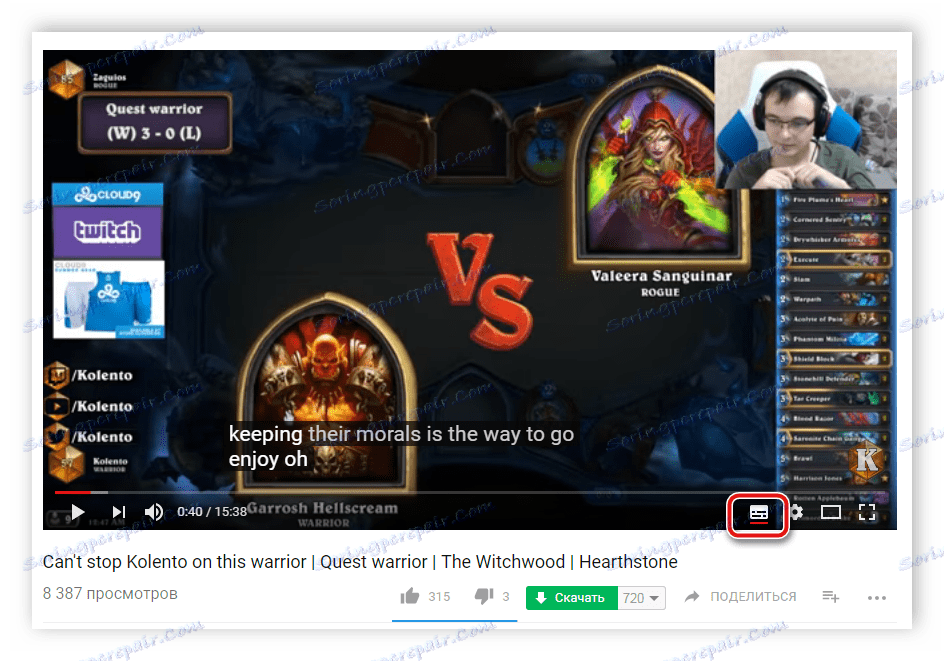
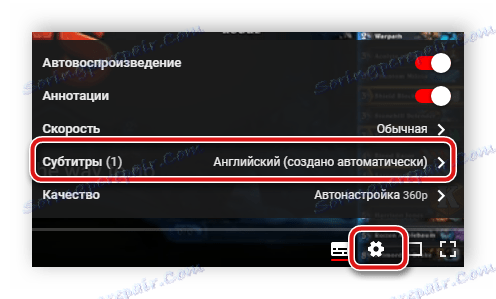
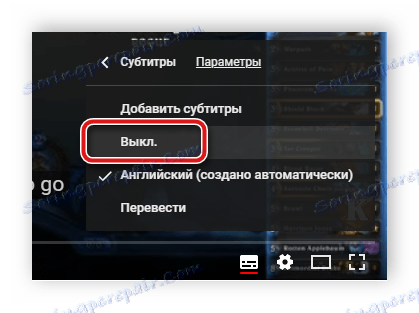
حالا، هنگامی که شما نیاز به دوباره اعتبار را فعال کنید، فقط تمام اقدامات را در جهت معکوس تکرار کنید.
خاتمه کامل زیرنویس
در مواردی که شما نمی خواهید متن نسخه ای از آهنگ های صوتی زیر هر یک از فیلم های دیده شده را ببینید، توصیه می کنیم آن را از طریق تنظیمات حساب کاربری غیر فعال کنید. شما باید چندین اقدام انجام دهید:
- روی نماد خود کلیک کنید و "تنظیمات" را انتخاب کنید .
- در «تنظیمات حساب»، به «پخش» بروید .
- علامت کادر «همیشه زیرنویسها را نشان دهید» را علامت بزنید و تغییرات را ذخیره کنید.
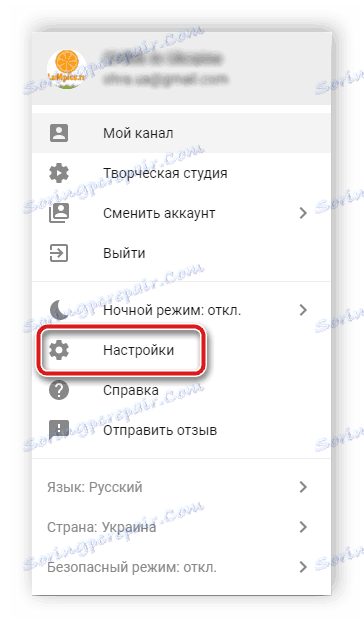
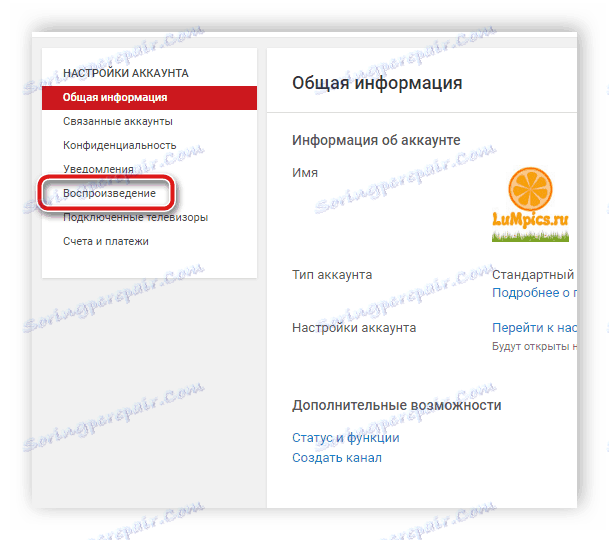
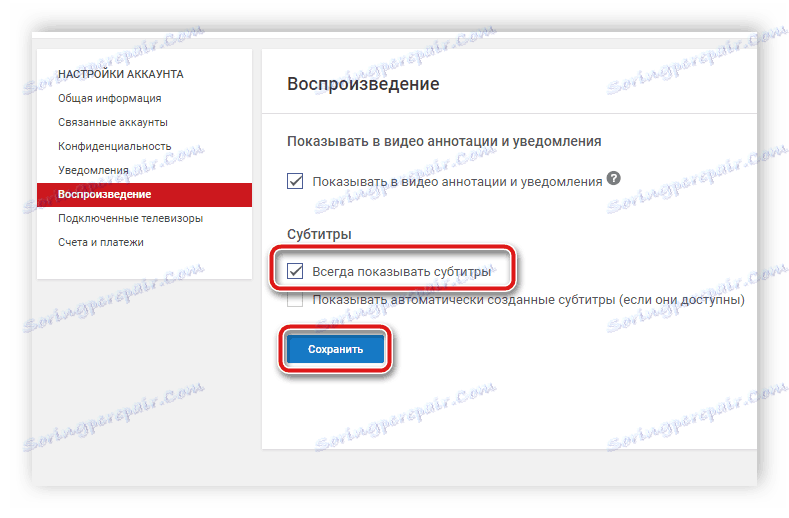
پس از اتمام این تنظیم، در هنگام تماشای ویدیو، نمایش متن تنها از طریق پخش دستی به صورت دستی روشن می شود.
خاموش کردن زیرنویس ها در برنامه تلفن همراه YouTube
برنامه یوتیوب یوتیلی نه تنها در طراحی و برخی از عناصر رابط از نسخه کامل سایت متفاوت است، بلکه در توابع و محل تنظیمات خاص نیز متفاوت است. بیایید نگاهی دقیق تر به چگونگی خاموش کردن زیرنویس ها در این برنامه بیابیم.
تحت یک غلتک خاص
همانطور که در نسخه کامل سایت، کاربر می تواند تنظیمات خاصی را هنگام تماشای یک ویدیو انجام دهد، این نیز برای تغییر در نمایش زیرنویس اعمال می شود. این به شرح زیر است:
- هنگام تماشای ویدیو، روی نماد در شکل سه نقطه عمودی که در گوشه سمت راست بالای پخش قرار دارد کلیک کنید و روی آیتم زیرنویس کلیک کنید.
- گزینه "غیرفعال کردن زیرنویسها" را انتخاب کنید
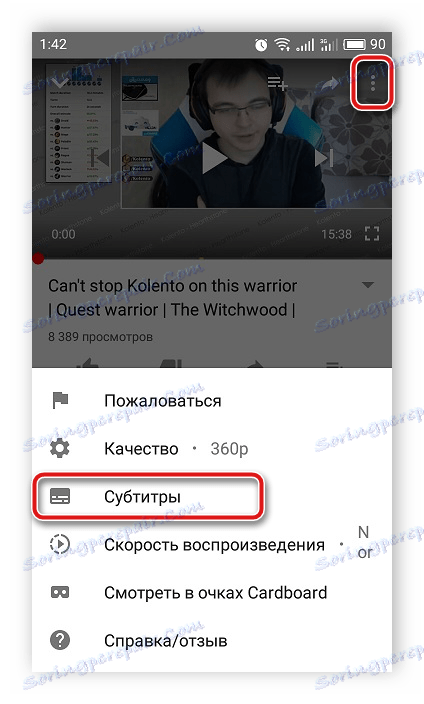
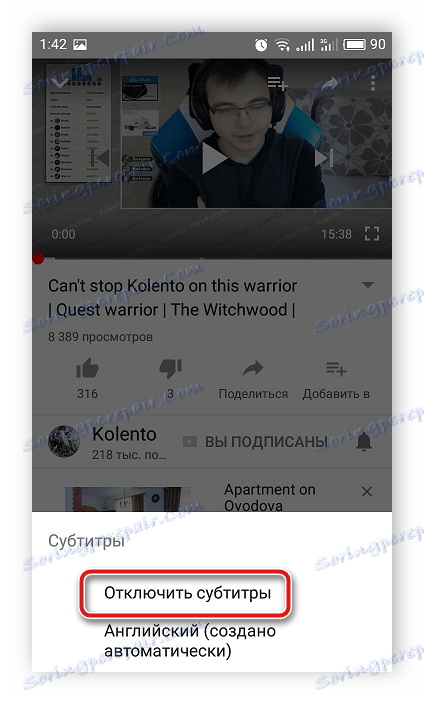
اگر مجددا مجددا مجددا متن مجاز متن را از مسیر صوتی مجددا فعال کنید، تمام اقدامات را دقیقا مخالف تکرار کنید و زبان مناسب را از موارد موجود انتخاب کنید.
خاتمه کامل زیرنویس
برنامه یوتیوب یوتیلی تعدادی از تنظیمات حساب کاربری مفید دارد، جایی که یک پنجره کنترل ضبط وجود دارد. برای رفتن به آن، شما نیاز دارید:
- بر روی نماد مشخصات کلیک کنید و "تنظیمات" را انتخاب کنید .
- در پنجره جدید به بخش «زیرنویسها» بروید .
- اکنون فقط باید نوار لغزنده را در قسمت "Titles" غیرفعال کنید.
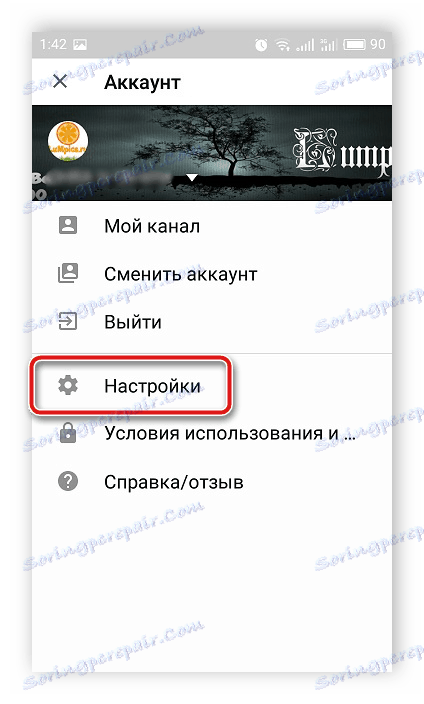
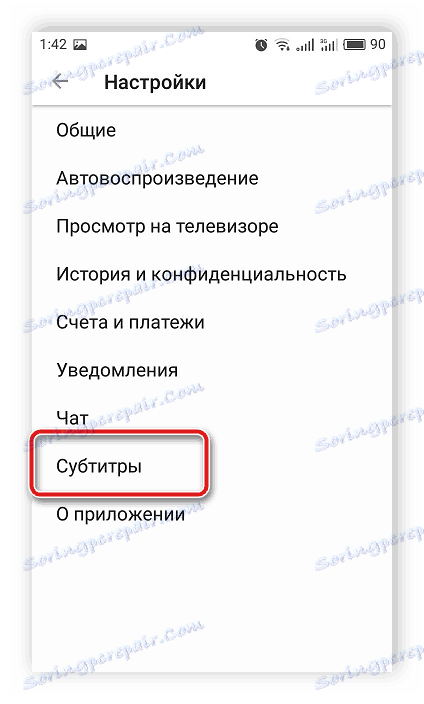
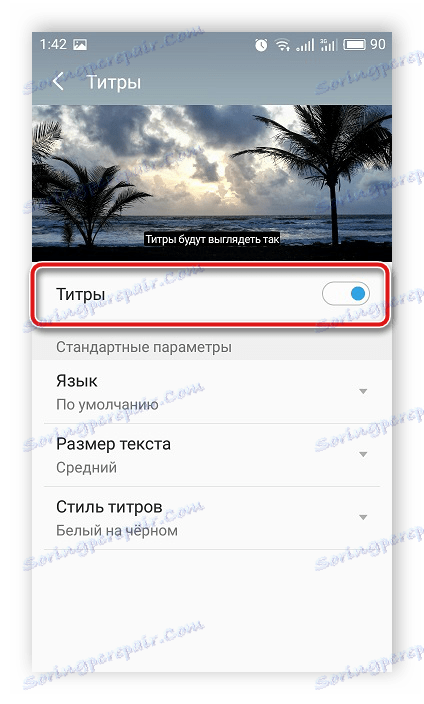
پس از انجام این دستکاری ها، زیرنویس ها نمایش داده می شود تنها اگر آنها را به صورت دستی هنگام تماشای ویدیو تبدیل کنید.
امروز ما در حال بررسی پروسه غیر فعال کردن زیرنویس برای فیلمهای YouTube را بررسی کرده ایم. تابع تکثیر صوتی متن، البته، مفید است، اما در بعضی موارد کاربر به آن نیازی ندارد و دائما ظاهر می شود کتیبه ها روی صفحه نمایش فقط از مشاهده منحرف می شوند، بنابراین مفید خواهد بود که بدانیم چگونه آن را خاموش کنیم.
همچنین ببینید: تبدیل کردن زیرنویس ها در یوتیوب